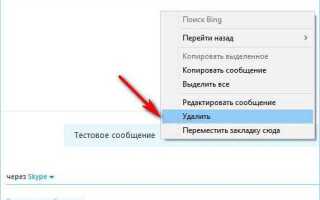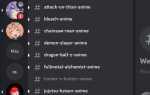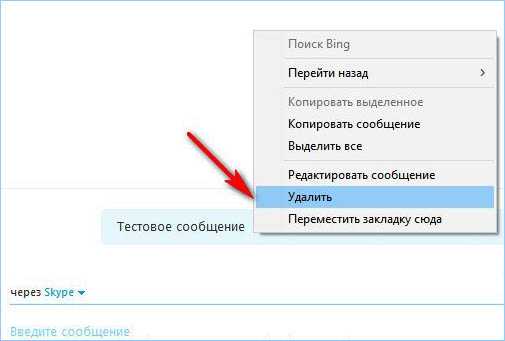
Skype позволяет удалять отправленные сообщения как на смартфоне, так и на компьютере. Однако доступность этой функции зависит от версии приложения и времени, прошедшего после отправки. Если сообщение было отправлено менее 60 минут назад, его можно удалить без следа для всех участников чата. По истечении этого времени удалить его из истории собеседника уже невозможно.
На телефонах под управлением Android и iOS для удаления сообщения нужно нажать на него и удерживать до появления меню. Выберите пункт «Удалить» и подтвердите действие. Если опция отсутствует, скорее всего, сообщение было отправлено слишком давно или используется устаревшая версия приложения.
На компьютере процедура аналогична: кликните правой кнопкой мыши по сообщению, затем выберите «Удалить». При использовании веб-версии Skype интерфейс может немного отличаться, но алгоритм остается тем же. Важно регулярно обновлять приложение, чтобы не столкнуться с ограничениями из-за устаревшего клиента.
Удалённые сообщения исчезают из переписки, но Skype может сохранить системное уведомление об их удалении. Эта функция не отключается вручную. Кроме того, в групповых чатах участники увидят, что сообщение было удалено, даже если не успели его прочитать.
Как удалить отправленное сообщение в Skype на Android
Откройте чат, в котором нужно удалить сообщение. Найдите отправленный текст, нажмите и удерживайте его, пока не появится контекстное меню.
Выберите пункт «Удалить». Skype запросит подтверждение – нажмите «Удалить» ещё раз. Сообщение исчезнет как у вас, так и у получателя, если не прошло более 60 минут с момента отправки.
Если сообщение было отправлено более часа назад, удалить его для всех не получится – можно только скрыть его у себя, выбрав «Удалить у меня» в том же меню.
Функция работает только в последних версиях Skype. Проверьте наличие обновлений через Google Play, чтобы исключить проблемы с доступностью опции удаления.
Удаление сообщений в Skype на iPhone: пошаговая инструкция
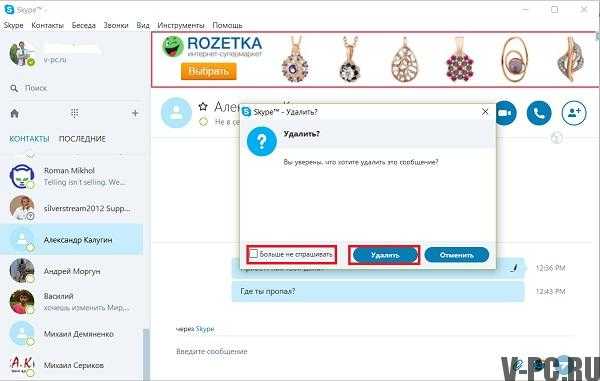
1. Откройте приложение Skype и перейдите в нужный чат.
2. Найдите сообщение, которое требуется удалить.
3. Нажмите и удерживайте сообщение до появления всплывающего меню.
4. В появившемся списке выберите пункт «Удалить».
5. Подтвердите действие, нажав «Удалить» ещё раз во всплывающем окне.
Сообщение будет удалено для всех участников переписки, если с момента отправки прошло не более 60 минут. Позже удалить его можно только из своей истории, другие участники продолжат его видеть.
Для удаления сразу нескольких сообщений используйте функцию очистки всей переписки. Перейдите в настройки чата, выберите «Очистить историю» и подтвердите действие. Это удалит содержимое только на вашем устройстве.
Удаление отдельных сообщений в Skype на Windows
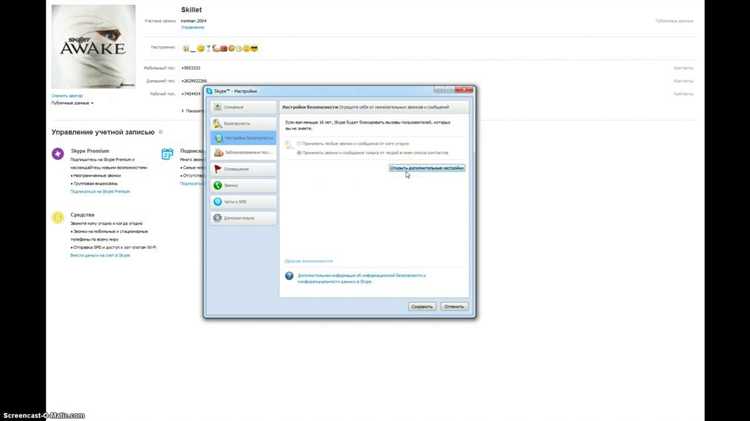
Чтобы удалить конкретное сообщение в Skype на Windows, откройте нужный чат и найдите сообщение. Наведите курсор на него, чтобы появилось контекстное меню. Щёлкните правой кнопкой мыши и выберите пункт «Удалить». Подтвердите действие, нажав «Удалить» во всплывающем окне.
Удаление возможно только в пределах ограниченного времени после отправки – до 60 минут. По истечении этого срока опция удаления исчезает. При удалении сообщение исчезает и у получателя, но остаётся пометка «Это сообщение удалено».
Функция доступна только для отправленных вами сообщений. Удалить входящее сообщение нельзя. Удаление действует только на конкретную реплику, вся переписка остаётся без изменений.
В последней версии Skype для Windows функция работает одинаково как в классическом окне чата, так и в режиме разделённого экрана. Обновление приложения до актуальной версии повышает стабильность работы этой функции.
Как удалить сообщения в Skype на macOS
Откройте Skype и выберите нужный чат в списке контактов. Наведите курсор на сообщение, которое нужно удалить. Справа от него появится значок «…». Щёлкните по нему и выберите «Удалить».
Для удаления нескольких сообщений подряд используйте сочетание Command + щелчок по каждому из них. После выбора нажмите правой кнопкой мыши и выберите «Удалить».
Если вы хотите стереть только у себя, а не у собеседника, нажмите «Удалить» и в появившемся окне подтвердите действие. Для удаления у всех участников выберите «Удалить для всех». Эта опция доступна в течение 60 минут после отправки сообщения.
Удаление сообщений в групповых чатах доступно по тому же принципу, но администраторские ограничения могут ограничивать действия. Проверьте, есть ли у вас соответствующие права в настройках беседы.
Как стереть переписку с одним контактом на телефоне

В приложении Skype для Android и iOS удалить всю переписку с отдельным контактом напрямую нельзя – разработчики ограничили эту возможность. Однако можно удалить отдельные сообщения вручную или полностью удалить контакт, что скроет историю чатов в списке.
Для удаления отдельных сообщений:
- Откройте чат с нужным контактом.
- Нажмите и удерживайте сообщение, которое нужно удалить.
- Выберите пункт «Удалить» и подтвердите действие.
Чтобы скрыть всю переписку:
- На главном экране Skype найдите контакт в списке чатов.
- Смахните чат влево (iOS) или нажмите и удерживайте (Android).
- Выберите «Удалить чат». Эта команда удалит чат из интерфейса, но собеседник по-прежнему увидит всю переписку у себя.
Удаление чата не стирает сообщения с серверов Skype. При новом сообщении история снова станет доступной. Чтобы минимизировать остатки истории, удаляйте важные сообщения вручную до удаления чата.
Удаление всей истории чата в Skype на компьютере
Полное удаление истории сообщений в Skype на ПК невозможно через интерфейс программы, так как встроенной функции для очистки всей переписки нет. Можно удалить отдельные сообщения, но чтобы очистить весь чат, потребуется удалить локальные данные приложения.
Для этого закройте Skype, затем откройте папку с данными пользователя. На Windows путь обычно выглядит так: %appdata%\Skype. Найдите папку с именем вашего Skype-аккаунта. В ней сохранены файлы базы данных с историей переписки.
Удалите файл main.db – это база данных с историей сообщений. При следующем запуске Skype история будет очищена. Учтите, что удаление этой базы удалит все локальные записи, но сообщения могут сохраняться на серверах Skype и отображаться при синхронизации на других устройствах.
Если требуется очистить историю для конкретенного чата, откройте его в Skype, нажмите на три точки в верхнем правом углу, выберите «Удалить чат». Это действие удалит чат из списка, но не очистит историю на всех устройствах автоматически.
Для дополнительной безопасности можно отключить синхронизацию истории в настройках Skype или использовать функцию удаления отдельных сообщений, чтобы контролировать сохранение информации.
Можно ли отменить удаление сообщений в Skype
После удаления сообщения в Skype вернуть его невозможно. В отличие от некоторых мессенджеров, Skype не предлагает функцию отмены удаления или корзину для восстановления удалённых сообщений.
Основные особенности, которые стоит учитывать:
- Удалённое сообщение исчезает у всех участников беседы, если оно было удалено в течение 60 минут после отправки.
- По истечении этого времени удалить сообщение у других пользователей нельзя, только у себя.
- После удаления сообщения оно не сохраняется в локальном или облачном хранилище Skype.
Если сообщение удалено по ошибке, вернуть его можно только при наличии копии переписки вне Skype – например, скриншота или резервной копии чата, сделанной ранее.
Рекомендации для минимизации риска потери важных сообщений:
- Регулярно сохранять нужную переписку в виде скриншотов или экспортировать чат через сторонние средства.
- Перед удалением проверять, действительно ли сообщение стоит удалять, чтобы не потерять важную информацию.
- Использовать функцию редактирования сообщения, если требуется исправить ошибку, а не удалять его полностью.
Таким образом, отменить удаление сообщения в Skype невозможно, поэтому лучше подходить к удалению осознанно.
Что видит собеседник после удаления сообщения
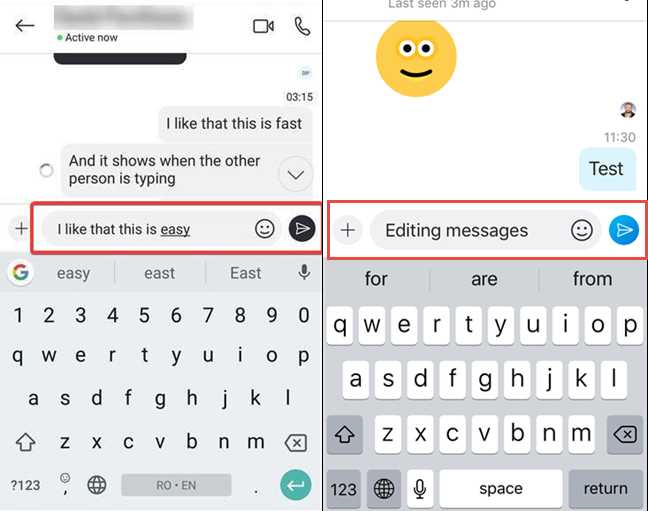
При удалении сообщения в Skype отображение зависит от того, кто и каким способом удаляет текст – только для себя или для всех участников диалога.
- Удаление для всех – сообщение полностью исчезает из чата у всех участников, вместо текста появляется уведомление «Сообщение удалено» или аналогичный значок.
- Удаление только для себя – сообщение пропадает у того, кто удалил, но у собеседника остается неизменным.
Особенности отображения:
- Если сообщение удалено для всех, собеседник видит, что была отправлена и удалена запись, но содержимое восстановить нельзя.
- При удалении старых сообщений (обычно старше 1 часа) функция удаления для всех может быть недоступна, тогда у собеседника останется исходный текст.
- Удаление для всех работает только в личных чатах и небольших группах, в крупных конференциях сообщение может остаться.
Рекомендации:
- Удаляйте сообщения для всех как можно быстрее после отправки, если важно скрыть информацию.
- Проверяйте, что уведомление об удалении отображается у собеседника, чтобы убедиться в успешном удалении.
- Для важных сообщений лучше предварительно подумать, так как полное исчезновение возможно не всегда.
Вопрос-ответ:
Как удалить отдельное сообщение в Skype на телефоне?
Чтобы убрать одно сообщение в мобильном приложении Skype, нужно нажать на него и удерживать палец несколько секунд. После появится меню с вариантами, среди которых выберите «Удалить» или «Удалить сообщение». Это удалит сообщение из вашей части переписки, но собеседник всё ещё сможет его видеть, если не удалит у себя.
Можно ли удалить всю переписку в Skype на компьютере?
Удаление всей истории чата в десктопной версии Skype возможно, но опция не всегда видна напрямую. Чтобы очистить переписку, откройте нужный диалог, нажмите на три точки в правом верхнем углу, затем выберите «Удалить чат» или «Очистить историю». Это удалит все сообщения в этом диалоге с вашего устройства, но не повлияет на данные у собеседника.
Почему удалённые сообщения видны у собеседника в Skype?
В Skype удаление сообщений действует локально — оно стирает текст только у вас, но у собеседника копия остаётся. Это связано с особенностями работы сервиса: сообщения хранятся отдельно у каждого пользователя. Если хотите, чтобы сообщение исчезло у обоих, нужно попросить собеседника тоже удалить его на своей стороне.
Как скрыть сообщения в Skype без их удаления?
Если не хочется удалять переписку, можно воспользоваться архивированием чатов. В мобильной и компьютерной версиях Skype есть функция скрытия диалогов из основного списка, чтобы они не мешали. Для этого найдите нужный чат, нажмите на него и выберите «Архивировать» или «Скрыть». При необходимости доступ к таким сообщениям останется, и их можно будет вернуть обратно.